یکی از فازهای مهم در بحث برنامهریزی و کنترل پروژه، تعریف و تخصیص منابع (Resource Management) است. برای انجام وظایف مربوط به پروژه، منابع موردنیاز هستند. به تمامی امکانات موردنیاز برای انجام و تکمیل یک فعالیت اعم از نیروی انسانی، تجهیزات و مواد، منبع میگویند. به عنوان یک مدیر پروژه، یکی از مهمترین وظایف شما نظارت بر تکالیف مربوط به هر یک از منابع است تا بتوانید به طور موثری بین آنها تعادل برقرار کنید. زمانبندی بهینه منابع، کلید مدیریت موفق پروژه است. شما میتوانید با مشاهده منابع و در دسترس بودن آنها، میزان تأثیرگذاری منابع خود در پروژه را بررسی کنید و تنظیمات لازم را انجام دهید. در این درس میخواهیم تعریف منابع برای پروژه در نرمافزار MSP را آموزش دهیم. شرکتها و سازمانهایی که به خوبی این امکان نرمافزار MSP را شناختهاند، مطمئنا خیلی بهتر میتوانند منابع سازمان خود را مدیریت کنند.
کدام پروژه بهتر است؟ با منبع یا بدون منبع
پروژهها را با منبع و بدون منبع میتوان تعریف کرد، شکل استاندارد و صحیح برنامهریزی و کنترل پروژه بر اساس منبع است و اگر توانایی و شرایط آن باشد، بسیار مفید واقع خواهد شد. زمانی که در یک پروژه منابع را تعریف کنید به راحتی میتوانید هزینههای پروژه، روند کار منابع و… را کنترل کنید؛ چون در نهایت دغدغه شرکتها همین مبحث کنترل هزینه است و همه به دنبال این هستند که از منابع موجود به بهترین شکل استفاده کنند و به خوبی تقسیم کار کنند تا هم کارها به خوبی انجام شود و هم هزینههای ناشی از دوباره کاری و تداخل کاری و… به حداقل برسد.
مفهوم منبع (Resource) در پروژه
پروژه به منابع انسانی (Work) و تجهیزات (Material) نیازمند است. در دسترس بودن و هزینه این منابع روی برنامه زمانبندی و هزینههای پروژه تاثیر میگذارد، اما ممکن است شما برای مواردی مثل سفر یا آموزش هم پول خرج کنید. پروژه انواع مختلفی منابع برای شما ارائه میکند که میتوانید از این منابع در پروژههایتان استفاده کنید.
انواع منابع در نرمافزار MSP
انواع منابعی که میتوانید در پروژه استفاده کنید عبارتند از:
- منابع کاری (Work resources): منابع کاری به افراد و تجهیزاتی گفته میشود که عملیات اجرایی پروژه را انجام میدهند؛ منابعی که شما میتوانید بر اساس زمان تخصیصشان بدهید. به عنوان مثال افرادی که در پروژه شما کار میکنند.
- منابع مصرفی یا مواد (Material): کلیه مواد مصرفی در این دسته قرار میگیرند. خوب مسالهای که در مورد منابع Material وجود دارد این است که شما بر اساس زمان آنها را تخصیص نمیدهید بلکه بر اساس کمیت تخصیص میدهید. برای مثال شما تعدادی رایانه برای دفتر کار در نظر میگیرید. منابع مواد به این دلیل که زمان در آنها دخالتی ندارند راحتتر تنظیم میشوند.
- منابع هزینه(Cost): اگر منابع را برحسب زمان یا کمیت تخصیص نداده باشید، از منبع هزینه استفاده کردهاید. منابع هزینه در پروژه بیانگر یک هزینه خاص هستند که درون یک پروژه، در انجام یک فعالیت استفاده میشود که این نوع هزینهها مستقل از منابع هستند؛ یعنی در ازای انجام کار یا مصرف مادهای خاص در یک فعالیت ایجاد نمیشوند ولی این هزینه برای انجام آن فعالیت ضروری است. مثلا هزینههای سفر.
تعریف منبع کاری برای پروژه در MSP
در MSP منبع کاری (Work resource) منبعی است که شما بر اساس زمان آن را تخصیص میدهید، مثل شخصی که تمام وقت کار میکند، وقتی منبع کار میسازید اطلاعات اساسی مربوط به آن منبع را تهیه میکنید. همچنین دقیقا مشخص میکنید چقدر و چه زمانی منابع در دسترس هستند که نرمافزار بتواند برنامهی زمانبندی را محاسبه کند. اگر شما فیلدهای هزینه منابع را به درستی تکمیل کنید برنامه میتواند هزینههای شما را هم حساب کند. برای تعریف منبع، به سربرگ View بروید و روی Resource sheet کلیک کنید.

مثلا ما میخواهیم یک منبع به نام «مدیر پروژه» تعریف کنیم.
فیلدهای موجود در نمای Resource Sheet
- Resource Name: در این قسمت نام منبع را وارد کنید. مثلا ما نام و نام خانوادگی مدیر پروژه را وارد میکنیم.
- Type: در این قسمت نوع منبع را مشخص کنید که منبع مورد نظر ما منبع کاری است.
- Material: در این قسمت ماده مصرفی را مشخص کنید.
- Initials: در این قسمت میبینید که خود نرمافزار اولین حرف اسم منبع را در فیلد Initials قرار میدهد، خوب این خیلی خوب نیست چون چیز زیادی را توضیح نمیدهد، همچنین باعث تعداد زیادی تکرار میشود؛ پس لازم است این قسمت را تغییر دهیم. مثلا «مدیر» را در این قسمت تایپ می کنیم. توجه داشته باشید که در اسامی منابع نمیتوانید ویرگول یا براکت بگذارید.
- Group: این قسمت برای دستهبندی کردن منابع است. از فیلد گروه میتوانید برای اینکه همه منابعی که مربوط به هم هستند را کنار هم قرار دهید، استفاده کنید.
- MAX Units: در این قسمت بیشترین حد یک منبع برای یک فعالیت را تعیین کنید. وقتی در این قسمت ۱۰۰% را انتخاب کنید، یعنی ۱۰۰ درصد از زمان در دسترس به این منبع اختصاص داده شده است. مثلا وقتی کسی به یک جلسه میرود، نیمه وقت نمیرود، یعنی یا در جلسه هست یا در جلسه نیست. پس ۱۰۰ درصد مقدار مناسبی است. تنها زمانی که ممکن است مقدار را افزایش بدهید وقتی است که گروهی از اشخاص با مهارتهای تعویضپذیری دارید؛ برای مثال فرض کنید یک گروه ۵ نفره از نویسندگان دارید و مهم نیست کدام یک را بگیرید، پس میتوانید Max units را به ۵۰۰% تغییر دهید تا نشان بدهید ۵ نویسنده تمام وقت دارید. همچنین میتوانید کمتر از ۱۰۰% را به یک منبع اختصاص دهید.
- Std.Rate: در این قسمت نرخ دستمزد یا هزینه مربوط به یک منبع را تعیین کنید.
- Ovt.Rate: در این قسمت نرخ اضافه کاری مربوط به منبع را تعیین کنید.
- Accrue At: در این قسمت نوع پرداخت هزینه را تعیین کنید. که ۳ گزینه برای این کار وجود دارد. در شروع فعالیت یا پایان فعالیت و یا در حین فعالیت این پرداخت هزینه صورت خواهد گرفت.
- Base: در این قسمت تقویم مورد استفاده برای منبع را انتخاب کنید. اگر یک منبع در ساعات خاصی در طول روز کاری در اختیار پروژه باشد میتوانید یک تقویم منبع تعریف کنید.
- Code: در این قسمت میتوانید یک کد به یک منبع اختصاص دهید، این کدها میتوانند کاراییهای زیاد و متفاوتی داشته باشند، از جمله در تهیه سریع گزارشها، فیلترها و گروهبندیها.

تنظیمات مربوط به منابع
برای انجام تنظیمات بیشتر منابع، وارد نمای sheet Resource شوید و روی منبع موردنظر دابل کلیک کنید تا پنجرهٔ Resource Information باز شود. در این پنجره چهار سربرگ General ، Costs، Notes و Custom Fields وجود دارد.

سربرگ General
گزینههای موجود در سربرگ General به شرح زیر است:
- Resource name: در این قسمت میتوانید نام منبع را وارد کنید و یا آن را اصلاح کنید.
- Email: در صورتی که منبع انسانی ایمیل دارد، میتوانید ایمیل او را در این قسمت وارد کنید.
- Initials: در این قسمت حرف ابتدایی مربوط به نام منبع نمایش داده میشود که می توانید آن را ویرایش کنید.
- Group: با استفاده از این قسمت میتوانید چند منبع را درون یک گروه قرار دهید و در این قسمت نام آن گروه را وارد کنید.
- Code: در این قسمت میتوانید، کد مربوط به منبع را وارد کرده یا آن را اصلاح کنید.
- Type: در این قسمت میتوانید نوع منبع را انتخاب کرده و یا اصلاح کنید.
- Change working time: در این قسمت میتوانید تقویم منبع را انتخاب کنید.
- Resource availability: در این قسمت میتوانید سطوح دسترسی مختلفی را در تاریخهای متفاوت برای یک منبع انتخاب کنید؛ یعنی دسترسیهای متغیر را به همراه سطح دسترسی در آن بازه زمانی تعریف کنید. همانطور که در تصویر زیر میبینید در بخش Resource availability سه فیلد وجود دارد، فیلد Available from تاریخ شروع به کار منبع و Available to تاریخ پایان و Units نیز سطح دسترسی را نشان میدهد که برای این منبع ۱۰۰% است. وقتی دسترسی متغیر تعریف کنید، یعنی برای یک منبع در یک ماه ۱۰۰% و در یک ماه دیگر ۵۰% را تعیین کنید؛ وقتی مقادیر را در Units وارد میکنید مقداری که مربوط به تاریخ جاری است در Resource sheet در فیلد Max units نمایش داده میشود. NA نامحدود بودن بازه را نشان میدهد.
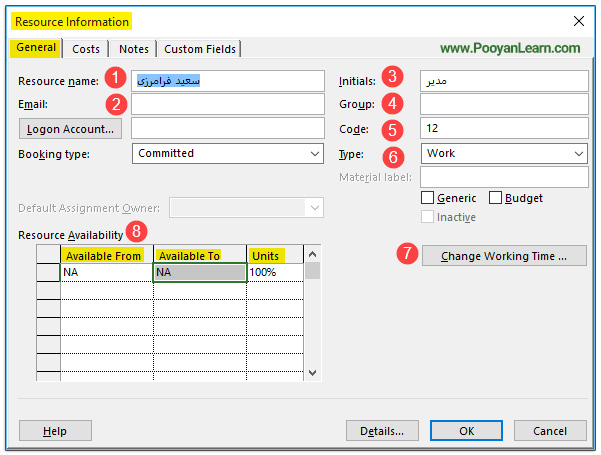
سربرگ Costs
با استفاده از این سربرگ میتوانید هزینههای یک منبع را تعریف کنید. هر منبع تا ۵ هزینه را میتواند داشته باشد که در کادرهای A,B,C,D,E میتوانید وارد کنید. به صورت پیشفرض هزینهها را در جدول A میتوانید وارد کنید. هزینه را میتوان در فیلدها به صورت هزینه منبع در واحد زمان، هزینه اضافه کاری و هزینه ثابت منبع وارد کرد که تمامی این فیلدها را باید در Resource sheet اضافه و مقادیر را وارد کنید و میتوانید در هر دوره زمانی برای یک منبع هزینه متفاوتی را وارد کنید.
برای ایجاد دورههای زمانی مختلف میتوانید در سلول Effective date کلیک کنید و تاریخ موردنظر را انتخاب و هزینههای مربوط در آن دوره را وارد کنید. دوره اینگونه محاسبه میشود که از تاریخ وارد شده در سلول بالایی تا تاریخ وارد شده در سلول زیرینش یک دوره زمانی به حساب میآید. حتی میتوانید یک منبع را به گونهای تعریف کنید که به طور نمونه به مدت یک ماه در پروژه کار کند و سپس به مدت سه ماه یا بیشتر و کمتر فعالیت نکند و هزینه آن منبع صفر باشد و در کادر بازشوی Cost accrual میتوانید نوع پرداخت هزینه را انتخاب کنید.

سربرگ Notes
در این سربرگ میتوانید یادداشت خاصی را برای یک منبع وارد کنید.

سربرگ Custom fields
در این سربرگ هر فیلدی را که به نمای Resource اضافه کنید قابل مشاهده کرده و هرگونه اصلاحات و تغییرات لازم را درون این سربرگ برای فیلد ایجاد شده میتوانید وارد کنید.

تغییر پیش فرضهای مربوط به منابع
از سربرگ File روی Options کلیک کنید تا پنجرهٔ Project Options باز شود. سپس روی Display کلیک کنید. در قسمت Decimal digits تعداد رقم اعشاری را تعیین کنید. در قسمت Currency از لیست کشویی IRR را انتخاب کنید تا واحد ریال انتخاب شود.

برای تغییر مقدار فیلد Max Units از درصد به عدد، در پنجرهٔ Project Options روی Schedule کلیک کنید. در قسمت Show assignment units as a، گزینهٔ Decimal را انتخاب کنید.

جمعبندی
در این آموزش با مفهوم منبع و انواع آن و همچنین تعریف منابع در نرمافزار MSP آشنا شدید. مدیریت صحیح منابع پروژه به این معناست که ابتدا یک برنامهریزی صحیح و منطقی از منابع موردنیاز در طول دورههای مختلف زمانی داشته باشید و سپس پروژه را به گونهای مدیریت کنید که توانایی تامین این منابع را در دورههای لازم داشته باشید.
اگر به موضوع مدیریت پروژه و برنامهریزی علاقهمند هستید، پیشنهاد میکنم ویدئوی زیر رو هم ببینید. توی این ویدئو نحوه مدیریت کارها با ترلو (Trello) رو آموزش دادم. ترلو یک ابزار ساده و کارآمد برای مدیریت کارها و پروژهها به صورت شخصی و تیمی است. ما در تیم پویان همه برنامههامون رو با ترلو مدیریت میکنیم.




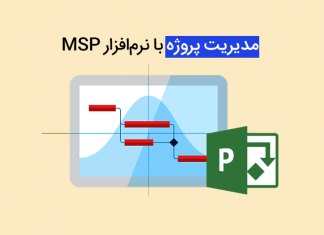





















درود بر شما که اطلاعات مفیدی در اختیار کاربران قرار می دهید.
اگر چنانچه برایتان مقدور هست لطف کنید یک مثال عملی حتی با مثلا ۱۰ فعالیت در قالب msp که در آن منابع تعریف و فرمها تکمیل شده باشند در این سایت قراردهید. خصوصا برای پروژه های عمرانی که عمده فعالیت ها شامل مصالح ، نیروی انسانی و ماشین الات می باشند.
بسیار سپاس از شما و آرزوی موفقیت
سلام. ممنون از بازخورد مثبت شما.
در صورت امکان این مورد در آموزشهای بعدی گنجانده خواهد شد. موفق باشید.
با سلام مطالبتون خیلی مفید بود ولی کاش با یک مثال مشخص و کاربردی موضوعات رو بررسی می کردید.
باز هم متشکرم.
سلام. خوشحالم که این مطلب برای شما مفید بوده. ما سعی کردیم مقالات پروجکت رو همراه با مثال (پروژه ایجاد یک کسب و کار استارت آپی) توضیح دهیم. در صورت تمایل می توانید بقیه مقالات رو مطالعه بفرمایید. با آرزوی موفقیت برای شما.
سلام ممنون بابت توضیحات…اگر ممکن است فایل MSP مثال استارت آپ را هم قرار دهید . تشکر
سلام. خواهش میکنم. خوشحالم که این مطلب برای شما مفید بوده.
سلام. من یه منبعی از جنس cost دارم که پیمانکاری هستش و به صورت برون سپاری و با پرداخت هزینه کار اون بخش از پروژه رو می دم بیرون از مجموعه تولیدی انجام می دن. اگر مقدوره بفرمایید که با توجه به اینکه در ستون اعلام هزینه ها در بخش تعریف منبع بعلت اینکه نمیشه در مورد نوع cost هزینه ای رو وارد کرد ، من چطور می تونم این هزینه رو در پروژه ام وارد کنم. ممنون می شم راهنمایی کنید
سلام. در آموزش تعریف منابع برای پروژه در نرمافزار MSP در قسمت سربرگ cost توضیح داده شده که کجا هزینه رو وارد کنید.
سلام می خواستم درصد ستون plan و Actual رو دستی تغییر بدم باید چیکار کنم
با احترام و ادب خدمت خانم مهندس
مطالب بسیار مفید ، کاربردی می باشد. بنده همیشه بعنوان یک منبع معتبر و در دسترس از مطالب استفاده می کنم و برای دوستان توصیه می کنم. تشکر و آرزوی موفقیت های بیشتر.
سلام. بسیار سپاسگذارم که بازخورد مثبت تون رو با ما به اشتراک گذاشتین. همراهی شما انگیزه ما رو در ادامه دادن این مسیر چندین برابر میکنه. موفق باشید.
بسیار مفید و عالی
خواهش می کنم. ممنونم از همراهی شما. خوشحالم که برای شما این مقاله مفید بوده.
ميشه بفرماييد كه وقتي توي پنجره Resource information اومديم در تب Cost پنج مدل هزينه به ازاي منبع آقاي فرامرزي وارد كرديم. در هنگام تخصيص منابع چطوري بايد انتخاب كنيم كه كدوم نوع هزينه مد نظر هست. مثلا چطور ميشه انتخاب كرد كه A يا B يا C يا D يا E به فعاليت تخصيص پيدا كننه؟
سلام
از محتویات تولیدی شما بسیار ممنونم. آیا در زمینه آموزش نرم افزار کنترل پروژه هم فعالیت می کنید؟